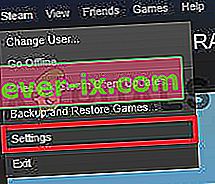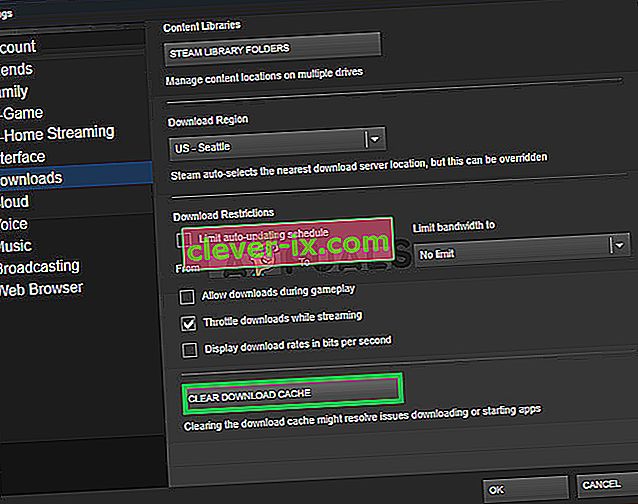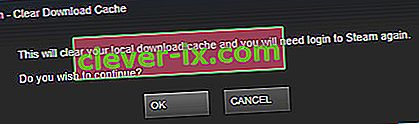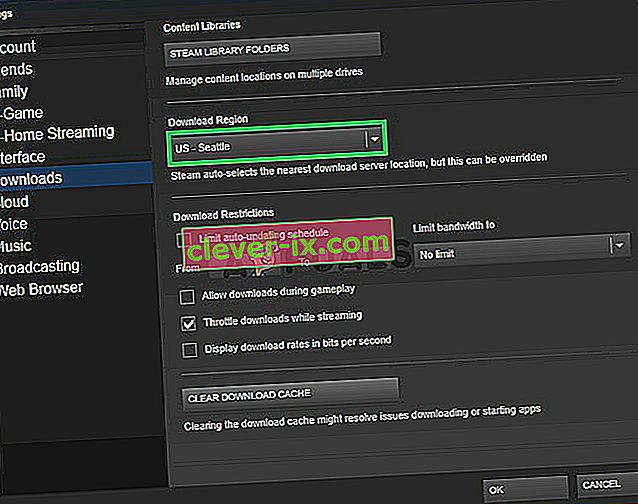Steam è una piattaforma di Gaming Store che fornisce agli utenti quasi tutti i giochi più recenti non appena vengono rilasciati per essere scaricati digitalmente. La piattaforma è utilizzata da quasi tutti i giocatori ed è piuttosto popolare per il supporto e i prezzi regionali.

Tuttavia, recentemente sono arrivate molte segnalazioni del client Steam bloccato allo 0 percento durante il tentativo di convalidare i file di gioco. Gli utenti spesso devono verificare i propri file di gioco e in questo errore, Steam si blocca allo 0% quando il processo viene avviato e rimane lì indipendentemente dal tempo impiegato.
Cosa impedisce il completamento del processo di convalida?
Dopo aver ricevuto numerose segnalazioni da più utenti, abbiamo esaminato il problema e ideato una serie di soluzioni che hanno risolto il problema per la maggior parte dei nostri utenti. Inoltre, abbiamo creato un elenco dei motivi per cui è stato attivato l'errore e viene visualizzato di seguito.
- Bug / Glitch: è possibile che il client Steam abbia riscontrato un bug o un glitch e non possa continuare il processo di convalida. Ci sono molti bug e glitch generali nel client Steam che spesso causano questo problema.
- File di gioco: se i file di gioco sono stati bloccati o spostati in un'altra directory, questo problema può verificarsi e quindi impedire al client di convalidare i file di gioco.
- Cache: Steam memorizza i file della cache per ridurre il tempo di caricamento delle app e migliorare l'esperienza per gli utenti, tuttavia, questa cache può essere danneggiata nel tempo e causare problemi con il processo di convalida.
Ora che hai una comprensione di base della natura del problema, passeremo alle soluzioni. Assicurati di implementare queste soluzioni nell'ordine specifico in cui sono fornite per evitare conflitti.
Soluzione 1: riavvio dell'applicazione
Quando si verifica l'errore, il passaggio più semplice per la risoluzione dei problemi è provare a riavviare il client Steam dopo averlo chiuso completamente tramite il task manager . Questo può aiutare a reinizializzare l' applicazione e potrebbe rimuovere eventuali bug o glitch che si verificano a causa del client non caricato correttamente.
Soluzione 2: eliminazione della cache di download
Steam memorizza i file di cache per ridurre i tempi di caricamento delle app e migliorare l'esperienza per gli utenti, tuttavia, questa cache può essere danneggiata nel tempo e causare problemi con il processo di convalida. Pertanto, in questo passaggio, svuoteremo la cache di download del gioco. Per quello:
- Aprire il vapore cliente e il login in al proprio account.
- Fare clic su " Steam " nell'angolo in alto a sinistra e selezionare " Impostazioni " dal menu a discesa .
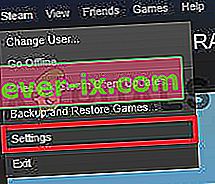
- Seleziona " Download " dal riquadro di sinistra e fai clic sull'opzione " Cancella cache di download ".
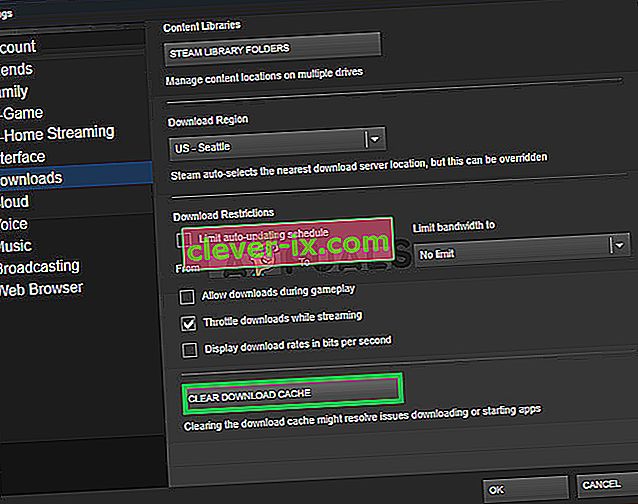
- Il cliente visualizzerà un avvertimento messaggio che il vapore verrà riavviato e sarà necessario per accedere a nuovo , cliccare su “ OK ” quando viene visualizzato questo messaggio.
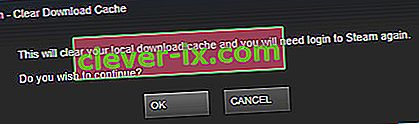
- Prova a convalidare i file ora e controlla se il problema persiste.
Soluzione 3: modifica della regione
A volte un certo problema tecnico nel client Steam ti impedisce di convalidare i tuoi file. In alcuni casi, questo problema tecnico è stato risolto modificando la regione nelle impostazioni del vapore. Pertanto, in questo passaggio, cambieremo la regione di download. Per quello:
- Aprire il client Steam e accedere in al proprio account.
- Fare clic su " Steam " nell'angolo in alto a sinistra e selezionare " Impostazioni " dal menu a discesa .
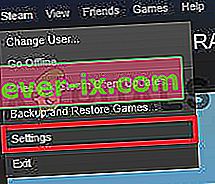
- Fare clic su " Download " nel riquadro di sinistra e selezionare il menu a discesa " Download regione ".
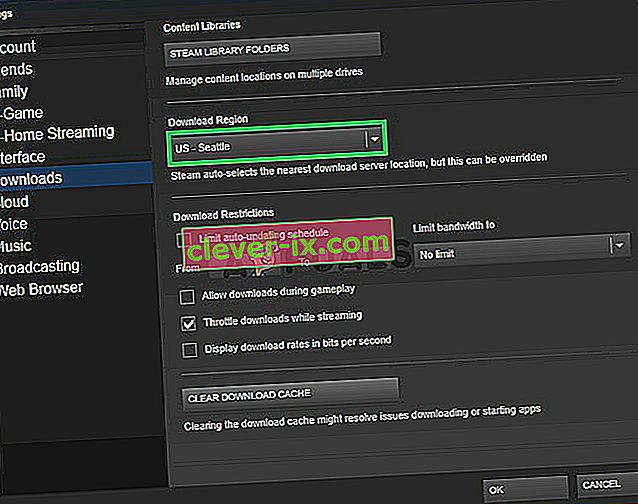
- Seleziona una posizione vicina a te e riavviail client di Steam.
- Prova a convalidare i tuoi file e controlla se il problema persiste.